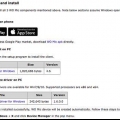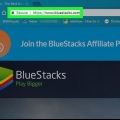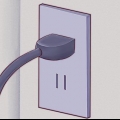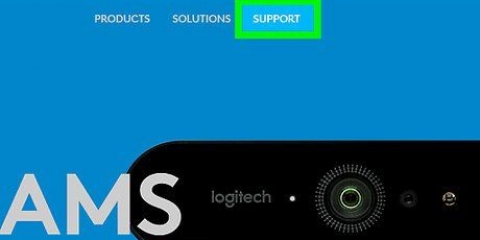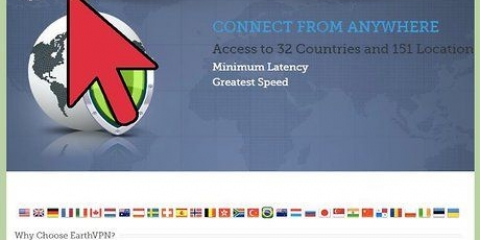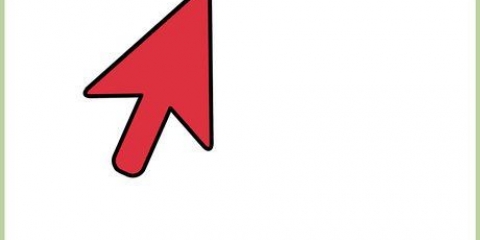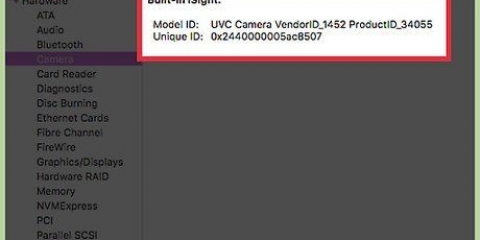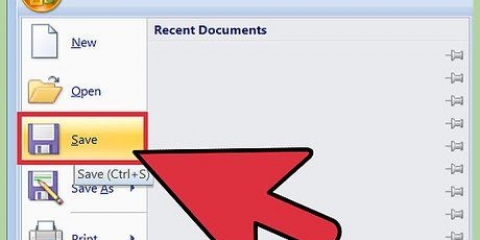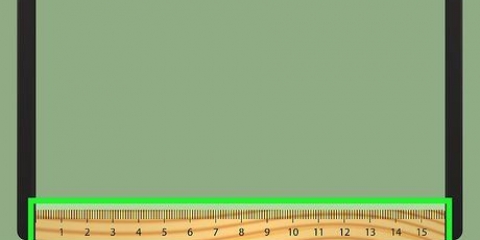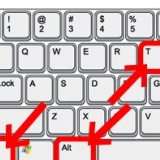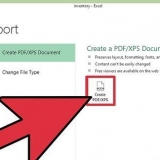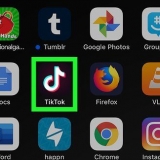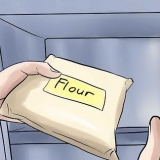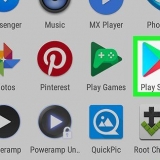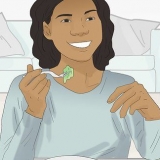In die redigeerder kan jy tonele uitvee of herrangskik soos jy wil. Jy kan ook agtergrondklank sowel as titels en krediete byvoeg. Sagteware is ook beskikbaar vir die skep van spesiale effekte, soos weerlig, ontploffings en ander spesiale effekte.
(natuurlik) nie groen klere dra nie Gebruik egalige beligting vir die agtergrond Gebruik egalige beligting om skaduwees te vermy Pas die kontras en helderheid aan om by die agtergrond te pas
Gebruik 'n groen skerm
Inhoud
Chroma key is die tegnologie wat gebruik word om `n ander agtergrond vir `n video te skep. ’n Bekende voorbeeld van Chromakey is dié van die weerman op televisie. Die weeruitsending word saam met die weerman voor `n blou of groen skerm opgeneem. `n Weerkaart word dan deur `n blou of groen agtergrond vervang. Om dit te doen, benodig jy `n blou of groen agtergrond, `n videokamera en `n rekenaar met baie geheue en hardeskyfspasie. Jy benodig ook `chromakey`-sagteware soos Adobe Ultra CS3 of Adobe Premiere Pro. Sodra jy dit het, kan jy deur die volgende stappe gaan.
Trappe

1. Stel jou fliekkamer in met genoeg beligting vir jou videokamera. As jy nie `n groot spasie het nie, kan jy ook `n motorhuis gebruik.

2. Skep `n beligtingopstelling met drie lampe. Die blou of groen agtergrond moet eweredig verlig word, met jou beligting ingestel op `n 45° hoek vanaf die skerm. Die ligte moet ver genoeg teruggestel word sodat dit nie helder kolle veroorsaak nie.

3. Maak seker dat jou onderwerp of talent, soos die persoon genoem word, minstens drie voet van die skerm af is. Die talent is om deur die derde lig verlig te word op so `n manier dat daar is geen skaduwee nie word op die agtergrond gegooi.

4. Plaas jou videokamera ver genoeg van die talent om die verlangde uitsig te verkry: `n vollyfskoot, `n halflyfskoot of `n sittende skoot van die talent.

5. Verfilm tien sekondes of meer van jou blou/groen agtergrond, met niemand in die raam nie. Jy sal dit gebruik om die sagteware van `n leë skerm te voorsien (`n `skoon` sleutel).

6. Plaas die talent in die verlangde posisie en begin opneem. As jy lewendige oudio gaan gebruik, kry `n goeie lavaliere-mikrofoon aan die talent se klere vas, ver genoeg weg van hul mond sodat asemhaling nie vasgevang word nie.

7. Begin die video opneem, maak seker dat jy `n paar sekondes verby die punt verfilm waar jy sal ophou redigeer.

8. Nadat u die video met die videokamera vasgelê het, koppel die videokamera aan u rekenaar via `n firewire-verbinding. Let wel: `n DVD-videokamera moet die video op `n ander manier na die hardeskyf oordra.

9. Skakel jou videokamera na VTR- of VCR-modus.

10. Begin jou sagteware.

11. Spoel die videogreep terug na die oomblik waar jy die blou/groen skerm verfilm het sonder die talent. Ultra bied die opsie om `outosleutel` te gebruik of dit met die hand te stel. Oor die algemeen, met voldoende beligting, sal outomatiese sleutel goed werk.

12. Kies die statiese agtergrondtoneel of virtuele stel waarin jy die talent wil plaas. Op TV gebruik hulle die weerkaarte as agtergrond vanaf die rekenaar.

13. Kies die kompressie of kodek wat jy wil gebruik. Dit word gedoen omdat video vanaf `n videokamera `n groot lêer sal skep. `n Ruwe reël is dat tien minute se video gelykstaande is aan 2 GB hardeskyfspasie. Die kodek (compress-decompress) wat gebruik word, sal die grootte van die lêer verminder (afhangende van die kodek wat gebruik word). Let daarop dat dit ten koste van iets kom. Wanneer jy saampers, verloor jy `n mate van kwaliteit, alhoewel daar verlieslose codecs beskikbaar is.

14. Kies die uitvoerformaat wat jy wil gebruik, soos `.avi` omdat dit geskik is vir die meeste afspeel sagteware.

15. Gee die video met die sagteware. Dit kan `n rukkie neem, afhangende van die lengte van die video, die spoed van jou rekenaar en die resolusie wat jy gekies het.

16. Stoor die uitset en jy is klaar.

17. Jy kan dan die video oopmaak in `n redigeerder soos Pinnacle Studio, Adobe Premiere of Premiere Elements. Jy kan ook Microsoft Movie Maker gebruik wat deel is van Windows maar redelik beperk in sy vermoëns.

18. Weet dat jy met `Chromakey` jou verbeelding kan laat loop. In een middag kan jy jouself verfilm voor die Sfinx, die Taj Mahal en op `n strand in die suide van Frankryk, alles sonder om jou rekenaarkamer te verlaat.
Wenke
Benodigdhede
- Blou of groen agtergrond. Jy kan lap vind deur `n materiaalwinkel of afdelingswinkel.
- Videokamera
- Rekenaar met baie geheue en hardeskyfspasie
- Chromakey-sagteware soos Adobe Ultra CS3 of Adobe Premiere Pro. Daar is ander beskikbaar, maar Ultra is maklik om te gebruik.
Artikels oor die onderwerp "Gebruik 'n groen skerm"
Оцените, пожалуйста статью
Soortgelyk
Gewilde